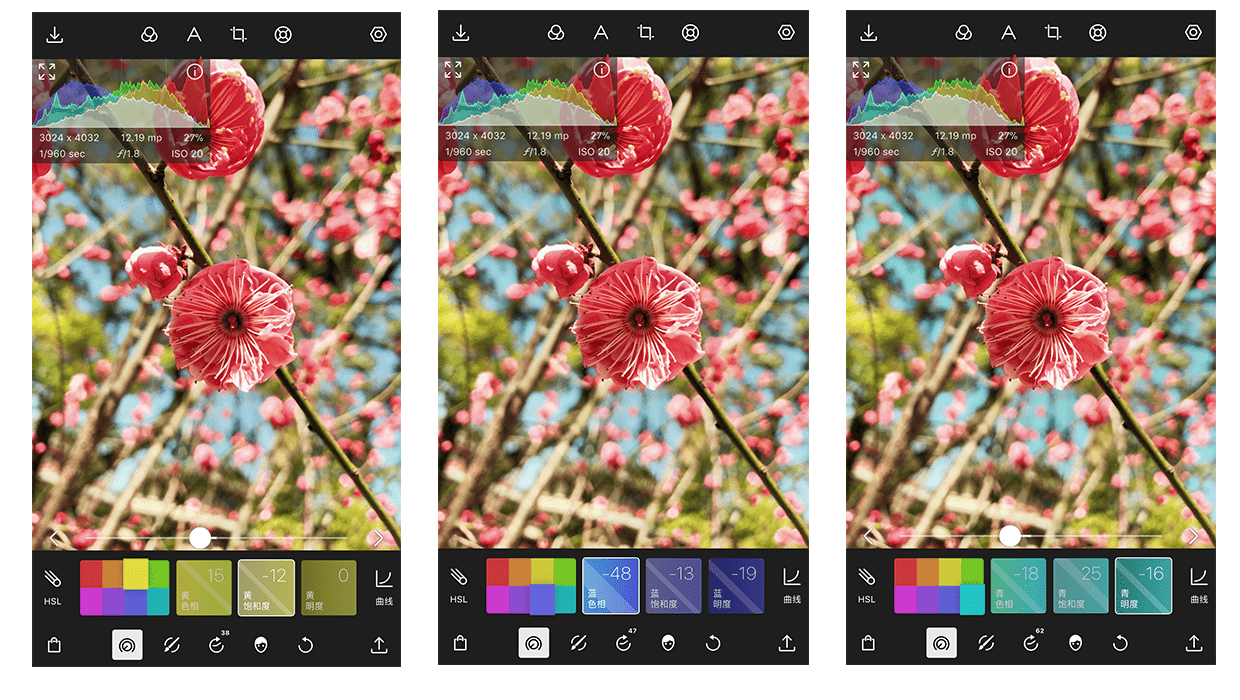三月伊始,全国各地的春天马上就要到了,淅淅沥沥的几场小雨以后,晴朗的日子也到来了。趁着明媚的春光,是时候出门踏青拍照了。
说到春天拍照,自然就会想到各式各样的花,如何通过一些小技巧拍摄出一朵好看的花?相信看完这篇文章你就能找到一点答案。
首先,你需要一台大光圈手机

本身拍摄花朵需要较大的光圈,光圈是控制镜头进光量的重要组成部件,一般而言可以通过在镜头内部加入多边形或者圆型,并且面积可变的孔状光栅大小来达到控制镜头通光量。
简单来说,光圈数字越小,光圈越大,进光量也就越大,景深也就越浅,也就是更容易突出所拍摄的物体,模糊掉其他距离较远的物体。
受到体积的限制,手机上的光圈一般是不可调节的,也就是恒定的,每个手机镜头的光圈大小都可以在官网上技术规格里查到;比如 iPhone 14 Pro 系列的广角镜头是 ƒ/1.78 光圈,3 倍长焦镜头是 ƒ/2.8 光圈,超广角镜头是 ƒ/2.2 光圈。一般来说目前各家的旗舰手机都配置了足够大光圈的镜头,因此你可以放心用它们来拍摄。
花朵应该怎么拍?
拍摄花朵就是要离被拍摄的物体足够近,这样才能发挥出大光圈的威力。我们希望仅保留离镜头最近的花朵,模糊其他较远的花朵,这就是微距摄影。
使用微距摄影的好处有很多,其中最便于理解的好处就是是:采用微距拍摄的方式能够让人更容易注意到你想表达的主题,与其让人摸不着头脑的去找你想要表达的那朵花,不如把那朵最好看花直接放到画面正中,展现给别人看。目前不少手机都会配备一个微距镜头,出门游玩时微距镜头总能给你带来截然不同的视角。

另外,如果你是使用 iPhone 是 Pro 系列的话,那么手机上自带的长焦镜头能够带来更丰富的构图,方便你去拍摄高处,或者远处的等不方便凑近拍摄的微距效果。
花朵应该怎么后期
春天的给人带来的感觉是清新自然温暖的……用曾经解释过的 专业术语 来说,春天微距风格的整体影调是中间调到高调,中掉到长调,画面主要元素甚至整个画面应该是偏向于温暖的暖色调。
懒人看这里:直接用滤镜
如果你认为自己做后期是一件很麻烦的事情,目前这个时间点我依然觉得 VSCO 家的滤镜还是一个很不错的选择,可以在快速创造氛围感的同时做出一些简单的个性化调整。下面推荐几款很适合用来拍花的系列滤镜:

A 系列,其特点是在保留照片自然的色彩情况下,略微给予画面一定的色彩变化和褪色。模拟电影的质感,非常适合春日摄影的任何需求。
E 系列,整个系列的特点就是将画面中的暖色往黄色做改变,让暖色变得尤其的醒目,阴影让其变得更加蓝,加强对比,适合在微距花朵的时候使用。

F 系列,通过降低画面部分颜色的不饱和度,打造优雅安静的效果,这样的优雅效果同样适合春季摄影。后面推出的 AU 系列也有类似的感觉,只不过可调节选项更多,效果更好。
Q 系列,整个系列通过模拟 Cross Processing 冲洗方式而成,通过这种冲洗方式而成的照片有异常精致的色调,同样也适合微距拍摄花朵。
除了上面的这些老滤镜,新滤镜方面 WE 滤镜可能是目前来说最适合春季使用的通用滤镜了。从滤镜本身来说,WE 滤镜不仅会给画面的暗部、中间调部分添加一个微弱的青色,还会给亮部的高光部分添加微弱的红色;光影上则是会给适当减弱画面的对比度,让整个画面变得更为通透,与春季阳光明媚的感觉非常相得益彰。


在胶片模拟方面,又怎么能少了 Fuji Pro 系列和 Kodak Ektachrome 系列呢,这 2 个系列的大部分滤镜对于几乎任何场景来说都是不回错的选择,加上独树一帜的显色风格,朋友圈摄影大赛新的冠军非你莫属。
最后我想推荐 AGA 系列滤镜,简而言之这是一款主打红绿对比的滤镜,但是在春天和煦的阳光下,这种强烈的对比有时也会给我们带来微妙的和谐感。
少数派站内也有不少关于 VSCO 滤镜的详解,方便大家进一步了解各种滤镜所适合的场景。
关联阅读:
来点有挑战性的:手动做后期
希望能亲手控制整个画面效果,那么就需要手动进行效果调整,我这里推荐的是 泼辣修图 这款应用,不过考虑到泼辣修图近些年的更新频率,可能有其他更合适的通用工具会更合适一些,但整体思路不变。
针对微距静物的后期步骤主要分为 2 步,总的来说就是提升画面光影效果,第二步就是改变画面的色彩基调。
光影

在光影调整中,第一步就是适当的调整除雾效果,一般是调整到 50 左右的参数,这一步是为了还原画面的通透感,减少因为水汽霾等因素的影响。

第二步,调整曝光,观察直方图,如果左边有溢出则提高曝光,如果右边有溢出,则降低曝光,当然调整的时候要注意整个画面的效果,避免过度调整,一般给 -20~20 就够了。但是这里我需要逆转前期拍摄时候出现的问题,所以曝光我选择调整到 40 ,以提升暗部亮度。
第三步,调整对比度和亮度,较大对比度具有冲击力,但是也不是所有的场景都适合大对比的调整,但是一般而言春天的微距风景不太适合比较大的对比,同时由于光照的问题,本来暗部和亮部就有很大的差距,自然数值也不宜过大,对比我这里调整到 23。

高光、阴影、白色色阶、黑色色阶这 4 个参数一般都是联动调整的,针对的是在调整完毕前面选项以后,直方图仍有溢出,或者想要打造跟进一步或者其他神奇的光影效果使用的。比如在这里,我需要逆转光影,所以我是这样设置的,高光为 -68,白色色阶 -29,阴影 30,黑色色阶 14。这样就转变了原本不利的光影效果。
塑造完毕光影效果以后下面就要进入色彩调整环节了。
色彩
第一步,色彩面板,色温、色调、自然饱和度、饱和度。色温色调主要控制了整个画面的白平衡倾向,也就是整个照片的发色倾向,每个照片都不太一样。
如果你画面中蓝色太多了那么就可能需要往黄色部分拉,当然,想要表达更蓝的天空也确实可以往蓝色部分拉,但是切记这 2 个参数千万不要调整的太过分了,如果是照片本身的白平衡只需要调整个位数的数值就足够了;逆转照片本身的白平衡则需要加大数值。
饱和度、自然饱和度其实是一个参数,饱和度是对整个画面的调整,而自然饱和度则是对画面中色彩通过某种算法进行智能的调整,使之不会调整的过分。我个人喜欢拉一个较高的自然饱和度然后将整个画面的饱和度降低些来提高画面饱和度,事实上只提高一点画面的自然饱和度也是可以的。

而由于枝条部分是是有些发绿色的可以和花朵本身的颜色产生对比,所以我打算增强枝条的绿色,同时将整个画面的白平衡也变成黄绿色,使花朵更容易突出。首先是整个画面的色调调整,黄绿色色温降低,在泼辣修图中需要将其数值调整到 33 ,色调需要调整为 -27,同时花朵需要较为鲜艳的颜色,自然饱和度调整为 51 ,饱和度变为 -20。这时候整个整个画面的基调已经确定了。
第二步,HSL 工具,HSL 工具很多时候都是改变画面中色彩使用的,一般适合画面色彩比较多的时候,HSL 的作用就是将这些颜色尽可能的整理出来。
而由于枝条部分是是有些发绿色的可以和花朵本身的颜色产生对比,所以我打算增强枝条的绿色,同时将整个画面的白平衡也变成黄绿色,使花朵更容易突出。首先是整个画面的色调调整,黄绿色色温降低,在泼辣修图中需要将其数值调整到 33 ,色调需要调整为 -27,同时花朵需要较为鲜艳的颜色,自然饱和度调整为 51 ,饱和度变为 -20。这时候整个整个画面的基调已经确定了。

下面就要开始使用 HSL 工具开始调整了,由于本身花朵的颜色偏洋红色的,所以需要先将洋红色相往红色调整也就是+30,饱和度自然也需要提高到 +38。
接下来就是调整红色,由于我们想要的花朵颜色就是红色,因此稍微提高一下饱和度就足够了,我这里给到的是+20。
此外橙色也是画面中的一部分,但是对其不能色相调整的太过厉害,因为一方面阳光是橙色的,另一方面花全变成红色并不好看,所以稍微调整一下让他稍微向红色偏移一点就好了,这里我调整的是 -12,饱和度降低一些 -6,但是我这里提高了橙色的明度,让花蕊变得更清晰。

接下来就是黄色,因为枝条主要的颜色就是黄色偏绿色的,这时候我们想要更加黄绿色枝条也就只需要略微调整一下啊,这里我调整到了 15,因为不是主体所以饱和度调整为 -12。
最后就差天空了,天空现在的颜色本来是蓝色的,受到一开始色相的影响有点轻微发绿色,所以我们接下来就主要调整的是蓝色和青色。
对于蓝色,色相调整为 -46 使之变得更倾向与青色,饱和度和明度都需要降低,让天空变得不那么抢眼。对于青色色相,使用 -18 的值让天空更加变得绿一些,适当增加饱和度,并降低亮度。
以上就是怎么在春日拍照与后期的建议,不妨趁着春色正好赶紧出门拍照吧。
三月到了,我们又迎来了新的春天。编辑部将这篇文章中关于 VSCO 滤镜与拍摄后期的部分进行了更新,希望能帮你留下现时的春光美景。
© 本文著作权归作者所有,并授权少数派独家使用,未经少数派许可,不得转载使用。